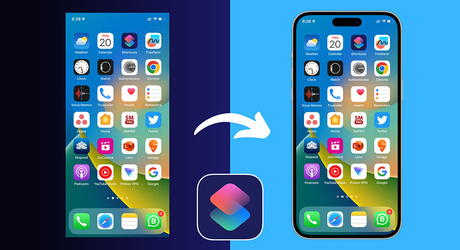Почему вентилятор на MacBook стал шуметь и как это исправить

Вы когда-нибудь сталкивались с ситуацией, когда вентилятор вашего MacBook внезапно становится настолько громким, что кажется, что устройство готовится к взлету? Если да, то вы оказались в нужном месте. В этой статье мы расскажем, почему вентилятор макбука стал громким и опишем несколько эффективных способов решения этой проблемы.
Почему вентилятор MacBook стал чрезмерно громко работать?
Увеличению шума во время работы компьютера Apple может послужить несколько причин, наиболее распространенные из которых:
- Неисправные адаптеры. Использование дешевых, неисправных или несовместимых аксессуаров для зарядки (особенно адаптеров) может вызвать проблемы с шумом вентилятора Mac.
- Плохая циркуляция воздуха. MacBook должен «дышать». Если устройство расположено на мягкой поверхности, например, на кровати или диване, то могут быть заблокированы вентиляционные отверстия. В результате макбуку становится трудно выпускать генерируемое тепло, что неизменно приводит к увеличению шума вентилятора.
- Выполнение ресурсоемких задач. При работе с тяжелыми приложениями, требующими множества усилий от девайса, процессор всегда начинает работать с особым усердием и, как следствие, нагревается. А когда он перегревается, вентилятор должен работать интенсивнее, чтобы вернуть температуру к нормальным значениям.
- Чрезмерное загрязнение. Со временем грязь, пыль и другие скопления в вентиляционных отверстиях и вентиляторах могут ограничивать поток воздуха, в результате чего MacBook будет работать громче.
- Старая термопаста. Если MacBook достаточно старый, термопаста может состариться и стать менее эффективной, что приводит к повышению температуры процессора и большему шуму вентилятора.
- 6.Неисправные вентиляторы. Если вентилятор макбука неисправен, изношен или поврежден, у него могут быть проблемы с плавностью вращения, из-за чего вентилятор может издавать громкие звуки.
Вариант №1: обеспечить надлежащую циркуляцию воздуха
Выбор правильного места с нормальной циркуляцией воздуха – это первое, что нужно сделать, если вы столкнулись с высоким шумом вентилятора в MacBook. Иногда можно расслабиться и использовать ноутбук на кровати или диване, но дело в том, что большинство эппловских ноутбуков имеют вентиляционные отверстия сзади, которые запросто блокируются мягкими поверхностями. Это приводит к изоляции выделяемого тепла внутри корпуса, и вентилятор, который якобы не справляется с охлаждением, начинает вращаться интенсивнее.
В таких случаях самым быстрым решением будет переместить Mac на плоскую и твердую поверхность. Если вы часто используете девайс на диване, имеет смысл подумать о покупке подставки, которая приподнимет макбук с мягкой поверхности, чтобы обеспечить максимальный поток воздуха. Вдобавок, подставка обеспечивает более удобный угол обзора и улучшает осанку.
Важно учитывать и факторы окружающей среды, если вентилятор Мака стал издавать громкий шум. Если в комнате жарко и нет кондиционера, это может негативно повлиять на производительность устройства. Она может заметно снизиться при запуске интенсивных задач. В идеале температура окружающей среды должна быть от 10 до 35 градусов Цельсия, а если она выходит за эти рамки, следует перейти в другую комнату или прекратить использование Mac. Если нет возможности контролировать температуру в помещении, задумайтесь о приобретении охлаждающей подставки для ноутбука.
Вариант № 2: проверьте вентиляционные отверстия
Еще одна причина, по которой вентилятор на MacBook постоянно работает на высокой скорости даже на твердых поверхностях, заключается в том, что заблокированы вентиляционные отверстия. Это затрудняет выход горячего воздуха из внутренней части ноутбука.
На MacBook Air вентиляционные отверстия обычно расположены вдоль верхнего края рамы, рядом с петлями крышками. Вентиляционные отверстия MacBook Pro находятся вдоль задней и боковых краев сразу за портами USB-C. iMac и iMac Pro оборудованы вентиляционными отверстиями на задней и нижней сторонах, а Mac Pro имеет вентиляционные отверстия на передней и задней сторонах.
Чтобы решить проблему, следует удостовериться, что никакие элементы не блокируют эти области. Кроме того, стоит удалить любую видимую грязь, мусор или другие накопления.
Вариант № 3: проверьте использование ЦП
По умолчанию вентилятор макбука начнет работать, когда заметит интенсивную нагрузку центрального процессора. Таким образом, если вы работаете над ресурсоемкими задачами, например, играете в игру с высоким качеством графики, кулеры будут работать быстрее, чтобы обеспечить дополнительный поток воздуха. Если вы не уверены, что именно провоцирует шум на вентиляторе устройства, откройте утилиту «Мониторинг системы», где наглядно показано, какие приложения «съедают» больше всего ресурсов процессора. Для этого:
- Откройте Finder, нажмите «Переход» и выберите «Программы», а затем откройте «Утилиты» и запустите «Мониторинг системы». Другой способ: запустите Spotlight нажатием клавиш Command + Пробел и введите «Мониторинг системы».
- Теперь нажмите на вкладку «ЦП» в верхней части окна и отсортируйте процессы, нажав на столбец «%ЦП». Выше будут расположены те приложения, которые больше всего нагружают процессор.
Если некоторые из этих программ вам сейчас не нужны, их можно закрыть, чтобы посмотреть, снизит ли это скорость вентиляторов. Для этого выберите соответствующий процесс, а затем нажмите на маленькую кнопку X вверху окна, чтобы остановить его.
Вариант №4: проверьте зарядные аксессуары
Если вентилятор макбука работает громко на постоянной основе, стоит проверить аксессуары для зарядки. Американский технологический гигант рекомендует использовать официальный адаптер и кабель, которые поставлялись в коробке с устройством. Если проблема с шумом вентилятора появилась после замены адаптера, нужно убедиться, что это оригинальный адаптер: если устройство для зарядки не сертифицировано Apple, замените его на оригинальный адаптер.
Вариант №5: перезагрузите систему
Бывают случаи, когда вентиляторы работают с усиленной мощностью, даже если MacBook должным образом проветривается и не находится под высокой нагрузкой. Когда такое случается, есть самый простой и очевидный способ устранить безосновательно интенсивное использование кулера – просто выключите устройство и включите его заново. Если проблема была связана с системной ошибкой, это мгновенно избавит вас от раздражающего шума.
Вариант №6: проверьте температуру
Контролировать температуру компьютера всегда полезно, а в данном случае это позволит понять, действительно ли связана работа кулера с перегревом. Но, к сожалению, компания Apple не предлагает простого и официального способа проверить температуру MacBook. В зависимости от того, какой чип установлен внутри вашего девайса (Intel или Apple М), способ выявить температуру все-таки существует.
- На компьютерах Mac на базе Intel достаточно запустить терминал и ввести следующую команду:
- На Маках с чипами Apple Silicon можно воспользоваться сторонними приложениями наподобие iStat Menus для отслеживания температуры процессора.
sudo powermetrics --samplers smc |grep -i "CPU die temperature"
Если температура макбука слишком высокая в течение длительного времени, это может вызывать определенные проблемы, а в долгосрочной перспективе это даже может нанести серьезный ущерб устройству. Если температура процессора постоянно превышает норму, рекомендуем обратиться в проверенный сервисный центр, например, в Maxmobiles.
Вариант №7: обновите macOS
Устаревшее программное обеспечение – еще одна причина, по которой может шуметь вентилятор MacBook. Оно также может вызвать и другие проблемы, например, медленный запуск устройства или усиленный расход батареи. Apple регулярно выпускает обновления, совершенствующие программное обеспечение на системном уровне, и помимо улучшений и исправлений безопасности в них содержатся исправления разного рода ошибок. Существует большая вероятность, что обновление программного обеспечения позволит устранить проблему с громким вентилятором на MacBook, так что стоит попробовать.
- Откройте «Системные настройки» на своем девайсе.
- Здесь выберите «Основные» на левой боковой панели и нажмите «Обновление ПО».
- Подождите, пока Mac проверит наличие обновлений.
- Если доступна более свежая версия, загрузите и установите ее.
Вариант №8: запустите диагностику
Перегрев – одна из худших проблем, которая повреждает не только вентилятор, но и весь MacBook. Когда система охлаждения не может остудить ноутбук, устройство может внезапно выключаться. К счастью, американский технологический гигант предусмотрел специальную опцию для диагностики, которая позволяет понять, не поврежден ли вентилятор.
Перед запуском Apple Diagnostics отключите все внешние устройства, кроме мыши, динамиков, клавиатуры и дисплея, а затем выполните следующие действия в зависимости от того, какой чип установлен в вашем макбуке.
На MacBook с Apple Silicon:
- Выключите компьютер
- Повторно включите его, удерживая кнопку питания.
- Продолжайте удерживать кнопку, пока не появится экран параметров запуска.
- Наконец, нажмите комбинацию Command + D на клавиатуре.
На MacBook с процессором Intel включите компьютер и сразу же нажмите и удерживайте клавишу D. Как только появится индикатор выполнения или вам будет предложено выбрать язык, отпустите кнопку.
Когда тест будет завершен, на экране появится справочный код, указывающий, обнаружены ли какие-либо проблемы. Проверить этот диагностический код можно на официальном сайте Apple, что позволит узнать об имеющейся проблеме.
Вариант №9: проверка на вредоносное ПО
По уровню шума MacBook может превратиться в реактивный двигатель, если система заражена вирусом или другим вредоносным ПО. Это связано с тем, что подобный софт, как правило, потребляет слишком много ресурсов, влияя на процессор и память.
Можно отследить вредоносное ПО, проверив настройки браузера и ранее упомянутый «Мониторинг системы», но большинство вирусов и вредоносных программ хорошо прячутся, поэтому лучше использовать специальное программное обеспечение, предназначенное именно для этого. Воспользуйтесь антивирусом, который проведет подробное сканирование системы и устранит «заразу» в случае ее обнаружения.
Сообщения не найдены
Написать отзыв